Các bước chuẩn chỉnh làm CV bằng PowerPoint đơn giản mà chuyên nghiệp
Đối với sinh viên mới ra trường hoặc những người đang tìm kiếm việc làm, một bản CV nổi bật là điều bạn cần để có thể thu hút được sự quan tâm của nhà tuyển dụng.
Ngày nay có rất nhiều công cụ trên mạng có thể hỗ làm CV. Nhưng bạn có biết, bạn hoàn toàn có thể dùng PowerPoint để làm CV chỉ với một vài thao tác dễ dàng?
Trong bài viết này, hãy để Gitiho chỉ bạn các bước để tự tay làm CV bằng PowerPoint đơn giản mà chuyên nghiệp nhé.
Xem thêm: Hướng dẫn cách tạo CV siêu đẹp chỉ trong 4 bước trên Canva
Những yếu tố để khiến CV nổi bật trong mắt nhà tuyển dụng
Một vị trí của công ty sẽ có rất nhiều người ứng tuyển, nhiệm vụ của bộ phận nhân sự là phải đọc những CV để chọn ra người nào có tiềm năng nhất để tiến vào còng phỏng vấn.
Vấn đề là, có hàng ngàn tờ CV từ hàng ngàn ứng cử viên, nhà tuyển dụng sẽ không bao giờ đọc hết chúng. Thay vào đó, họ sẽ chỉ nhìn lướt qua để xem những cái nào nổi bật để tiết kiệm thời gian và nhân lực.
Một CV nổi bật sẽ gồm có những yếu tố sau:
- Trình bày thông tin vừa đủ, liên quan tới công việc ứng tuyển
- Ghi ra những chứng chỉ, thành tích đạt được trong quá khứ
- Tránh dài dòng, lan man, chú ý lỗi chính tả, màu sắc không nên quá sặc sỡ.
Ví dụ về một CV nổi bật:
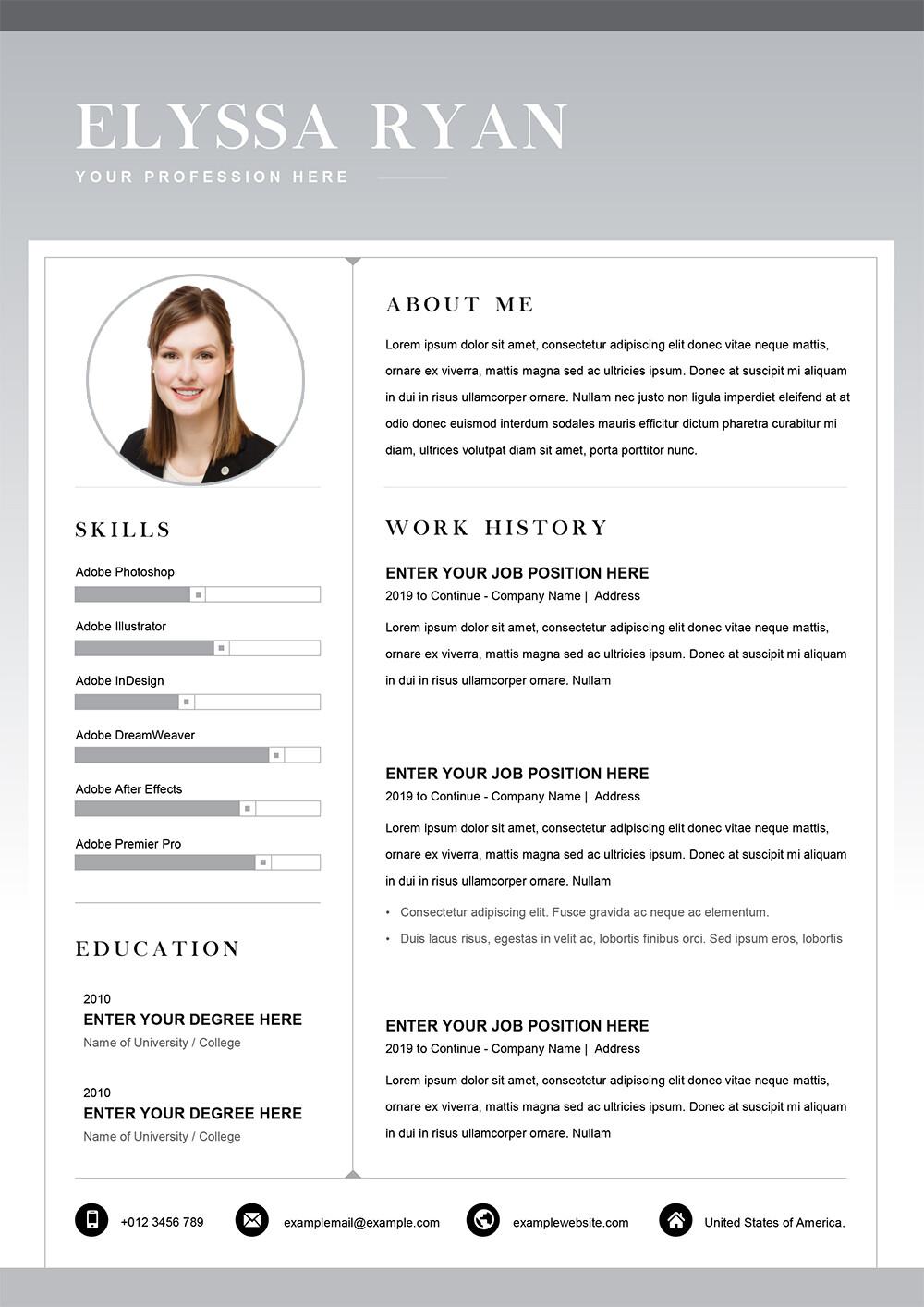
Nếu bạn đã biết cách sử dụng Powerpoint nhưng làm slide vẫn còn xấu, chậm chạp, tham khảo ngay khóa học sau giúp bạn gia tăng tốc độ và hiệu quả khi làm slide:
Hướng dẫn các bước làm CV bằng PowerPoint
Về bản chất, thiết kế CV cũng giống như thiết kế slide PowerPoint. Bạn cần phải lên ý tưởng, trình bày bố cục nội dung và màu sắc sao cho hợp lý.
Sau đây, chúng ta sẽ đi vào từng phần để làm CV bằng PowerPoint nhé.
*Xem thêm: Hướng dẫn cách tạo một Infographic (Đồ họa thông tin) trong PowerPoint
Bước 1: Lên ý tưởng cho CV trước khi thiết kế
Công cụ sẽ không có tác dụng nếu thiếu ý tưởng. Do đó, bạn cần hình dung trong đầu bản CV sẽ như thế nào trước khi bắt tay vào thiết kế.
Bạn có thể mạng để tìm kiếm cho mình các nguồn tham khảo, các template mẫu có sẵn,.. Nhưng hãy nhớ, bạn chỉ nên học hỏi ý tưởng chứ đừng nên sao chép. Khi bạn sao chép là bạn đã đánh mất cơ hội chứng tỏ sự độc đáo với nhà tuyển dụng rồi đó.
Xem thêm: 7 ý tưởng thiết kế bản trình chiếu cho các Slide bắt mắt
Bước 2: Lựa chọn khổ giấy phù hợp cho CV
Bước này rất quan trọng vì nó sẽ ảnh hưởng đến bố cục trang trí và in ấn của CV. Gitiho đề xuất các bạn nên chọn khổ giấy A4 cho CV của mình
Thiết lập kích cỡ giấy A4 trong PowerPoint như sau:
Vào thanh công cụ, chọn Design -> Slide size -> custom slide size

Nhấn slide size for -> A4 paper
Tại phần Orientarion, chọn Portrait
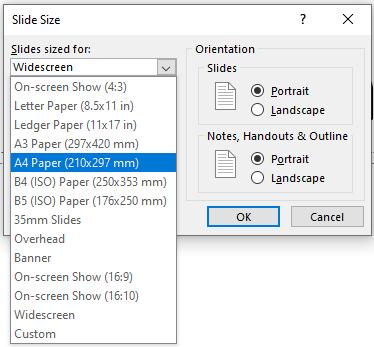
Vẽ dàn ý và bố cục cho CV
Hãy nhớ, nhà tuyển dụng sẽ chỉ mất khoảng vài giây để lướt qua CV của bạn. Nhiệm vụ của bạn là trong vài giây đó phải ghi những thông tin gì để thu hút được sự chú ý của họ.
Hãy phác thảo ra trước dàn ý cho CV để xem bạn sẽ viết những nội dung gì ở trong đó.
Nội dung của một bản CV thường có:
- Thông tin cá nhân
- Mục tiêu nghề nghiệp
- Trình độ học vấn
- Kinh nghiệm, Kỹ năng, Thành tích
Do ở đây bạn chọn khổ giấy A4 làm CV, nên bố cục phù hợp nhất sẽ là chia đôi thành 2 cột trong cùng 1 trang giấy, như hình ảnh ở dưới đây.
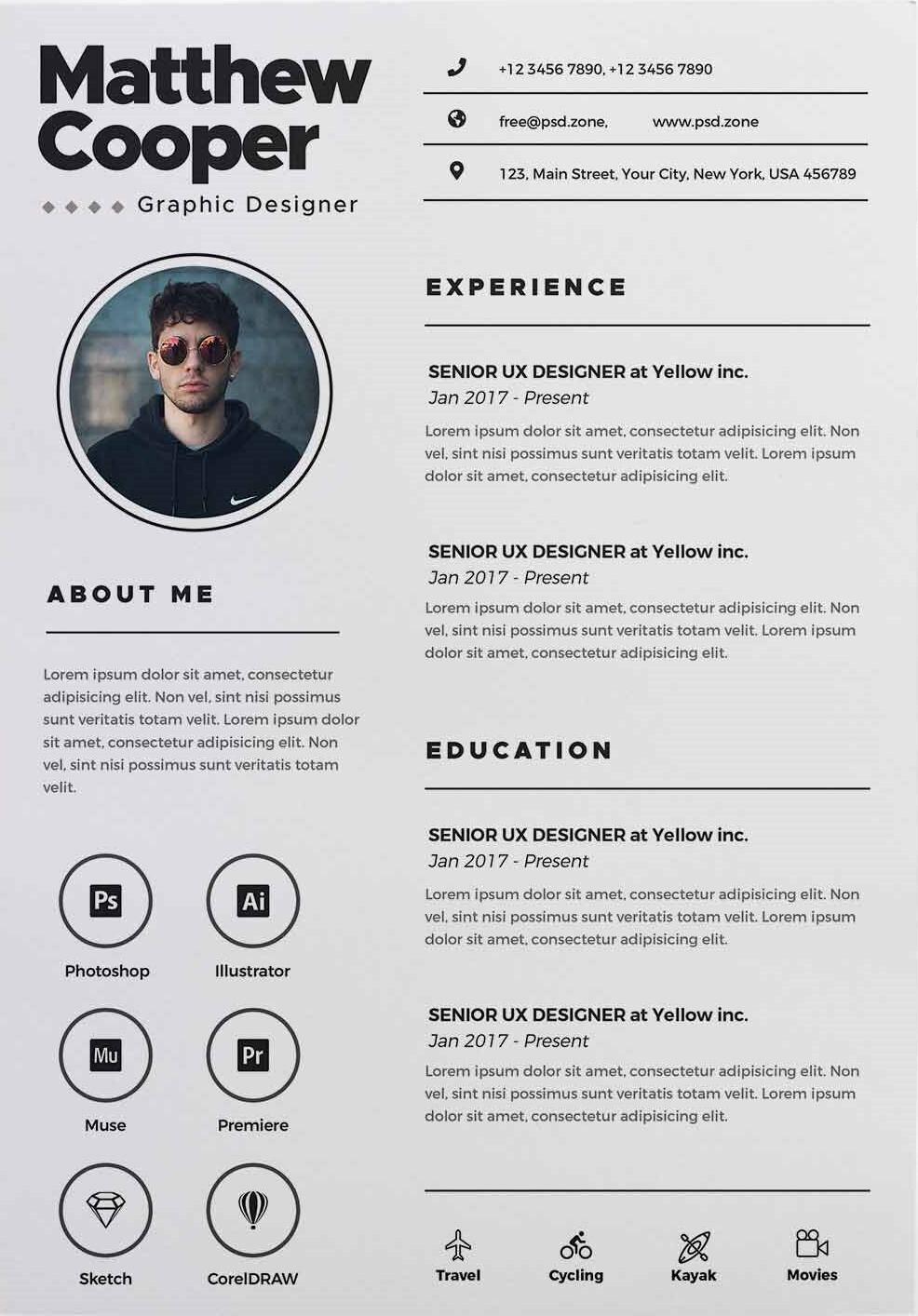
Xem thêm: Hướng dẫn cách tạo bố cục đẹp cho slide Powerpoint - Phần 1
Cách phác thảo khung hình khối trong CV
Để vẽ các khung hình khối cho CV trong PowerPoint, bạn vào thanh công cụ, chọn Insert -> Shapes. Ở đó có một loạt các hình khối để bạn thỏa sức thiết kế.
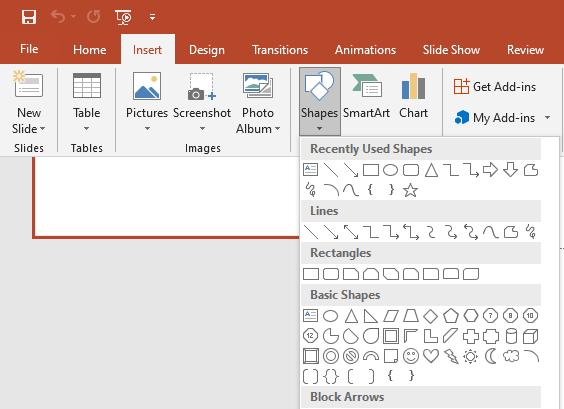
Để chỉnh sửa hình khối, bạn Click chuột phải > Format shape hoặc chọn tab Format trên thanh công cụ.
Trình bày nội dung cho CV
Hãy luôn nhớ, nội dung cần phải trình bày cô đọng, tức là đầy đủ nhưng không lan man, đơn giản nhưng không xuề xòa.
Ngoài ra, có một vài lưu ý về cách trình bày nội dung trong CV:
- Chọn phông chữ thoáng, dễ đọc. Nên chọn các phông chữ không chân như Calibri, Times New Roman,...
- Cỡ chữ rơi vào tầm 11 - 12
- Khoảng cách giãn dòng rơi vào tầm 1.2 -> 1.3
Để có thể giãn dòng, bạn hãy làm các bước sau:
Chọn vào biểu tượng mũi tên nhỏ ở phía dưới bên phải màn hình
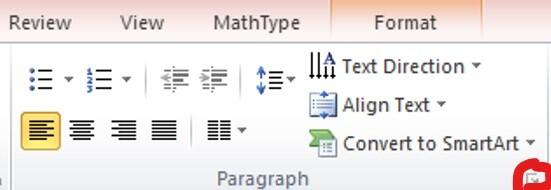
Lúc này thẻ Paragraph sẽ hiện ra, bạn chọn phần Spacing nhé
Ngoài ra, có một điều tối kị ở trong CV chính là lỗi chính tả. Hãy kiểm tra chính tả thật kĩ trước khi in và gửi CV cho nhà tuyển dụng. Bạn sẽ không muốn họ đánh giá bạn là thiếu chuyên nghiệp ở những thao tác nhỏ nhất đâu.
Xem thêm: Hướng dẫn cách kiểm tra chính tả và ngữ pháp trong PowerPoint
Trang trí cho CV của bạn
Đừng để CV của bạn trở nên đơn điệu và nhàm chán. Bạn có thể trang trí cho CV bằng một số cách như sau:
- Chèn những Icon thú vị
- Phối hợp màu sắc dễ nhìn. Nên chỉ phối nhiều nhất là 3 màu.
- Sử dụng ảnh đại diện sáng sủa, dễ nhìn, tránh mấy ảnh selfie gây lố hoặc ảnh không nhìn rõ mặt
Kết luận
Không cần phải sử dụng các công cụ trên mạng, chỉ với phần mềm quen thuộc để làm slide hàng ngày là bạn đã có thể tự tay làm ra chiếc CV đẹp mắt để gây ấn tượng với các nhà tuyển dụng rồi.
Hy vọng qua bài viết này, bạn đọc sẽ có thể biết cách làm CV bằng PowerPoint một cách nhanh chóng, đơn giản nhưng đầy hiệu quả. Chúc các bạn thành công trên con đường đi tìm sự nghiệp.
KHÓA HỌC POWERPOINT MIỄN PHÍ
Với hơn 1400 HỌC VIÊN đang theo học với đánh giá trung bình 4.5 SAO
Khóa học bứt phá PowerPoint chỉ trong 3h
G-LEARNINGGiấy chứng nhận Đăng ký doanh nghiệp số: 0109077145, cấp bởi Sở kế hoạch và đầu tư TP. Hà Nội
Giấy phép mạng xã hội số: 588, cấp bởi Bộ thông tin và truyền thông








